Cách fix lỗi Full Disk Windows 10 đơn giản hơn bạn nghĩ và một trong số đó là nâng cấp lên ổ SSD từ HDD truyền thống.
1. Cách sửa lỗi Full Disk Windows 10 tạm thời
Full Disk là lỗi xảy ra liên quan tới ổ cứng của máy tính chạy Windows 10, do đó, bạn cần phải can thiệp vào ổ cứng thì mớikhắc phục được triệt để. Còn nếu chưa có điều kiện thì một vài cách dưới đây sẽ giúp bạn giải quyết được tạm thời vấn đề Full Disk qua phần mềm.
Bạn đang xem: Lỗi full disk trên win 10
Tắt một số dịch vụ hệ thống
Một số dịch vụ chạy ngầm tiêu tốn khá nhiều tài nguyên của ổ đĩa sẽ góp một phần gây nên tình trạng Full Disk và bạn nên tắt chúng để giảm thiểu lỗi này xảy ra. Một vài cái tên có thể kể ra như Superfetch, Windows Search,...
Bước 1: Nhấn tổ hợp phím Windows + R.Bước 2: Nhập vào lệnhservices.mscvà nhấn Enter để chọn.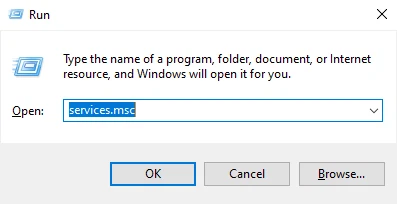
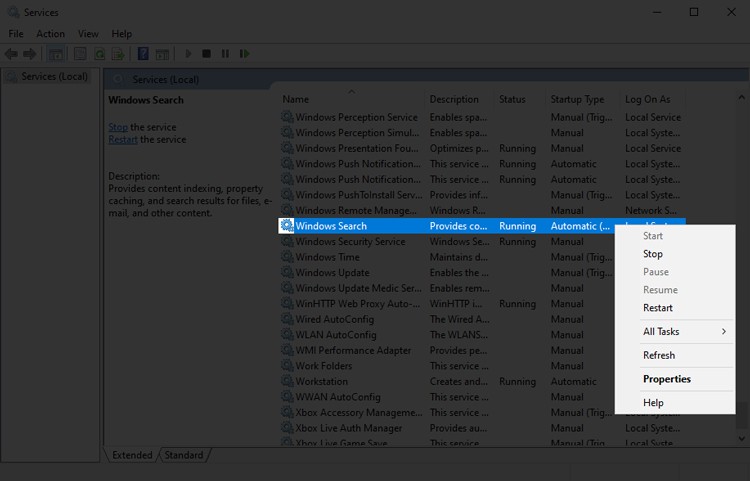
Lưu ý rằng bạn không nên tắt Windows Update bởi nếu làm thế sẽ không thể cập nhật phần mềm và không tải được ứng dụng từ Microsoft Store.
Tham khảo:Hướng dẫn tắt update Win 10
Tắt tính năng Tips About Windows
Khi tính năng này được bật, hệ thống Windows sẽ hiển thị rất nhiều gợi ý về cách sử dụng cho bạn và nó đã vô tình góp một phần không nhỏ gây ra tình trạng. Để khắc phục bạn hãy làm như sau:
Bước 1:Đi tới menu Start và nhấn vào Settings.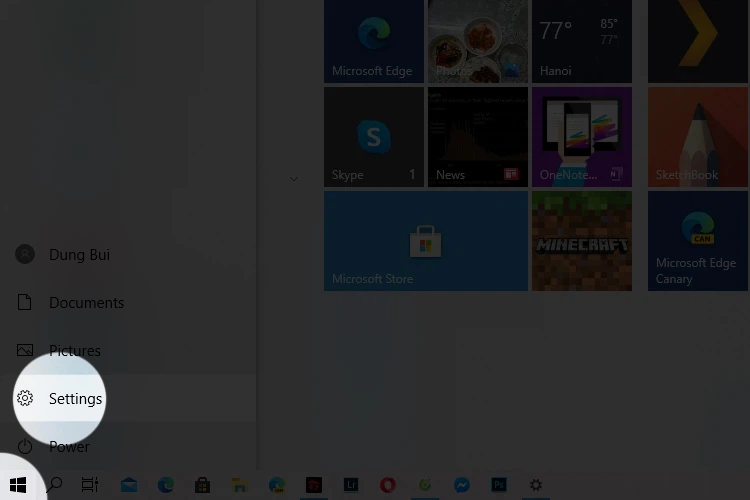
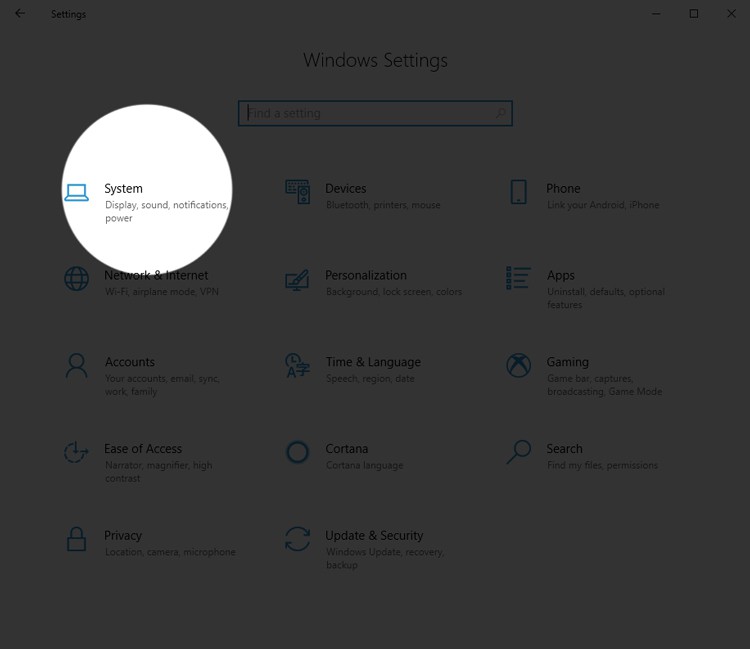
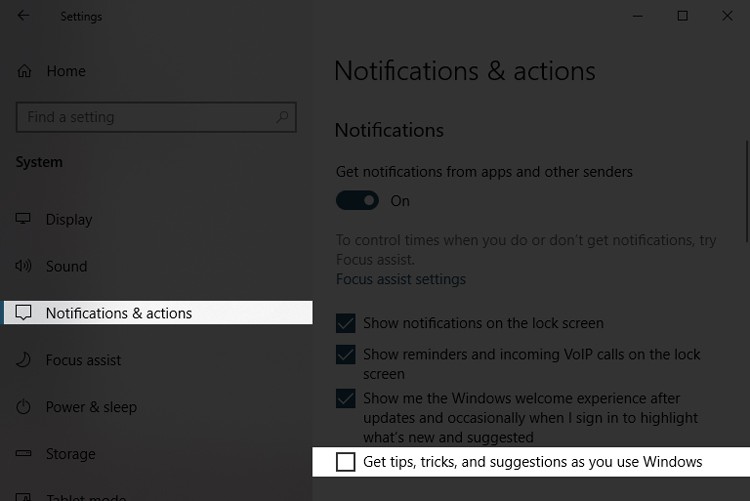
Tắt chương trình khởi động cùng hệ thống
Ở cách này bạn có thể tắt bớt các chương trình khởi động cùng hệ thống đi để ổ cứng không bị load quá nhiều thông tin.
Bước 1: Nhấn tổ hợp phím Ctrl + Shift + ESC.Bước 2:Nhấn sang tab Startup.Xem thêm: Hoạt Hình 3 Con Gián Tinh Nghịch Tập 1, Oggy Và 3 Chú Gián Tinh Nghịch
Bước 3:Xem có phần mềm nào không cần thiết khởi động cùng hệ thống thì chọn vào và nhấn Disable.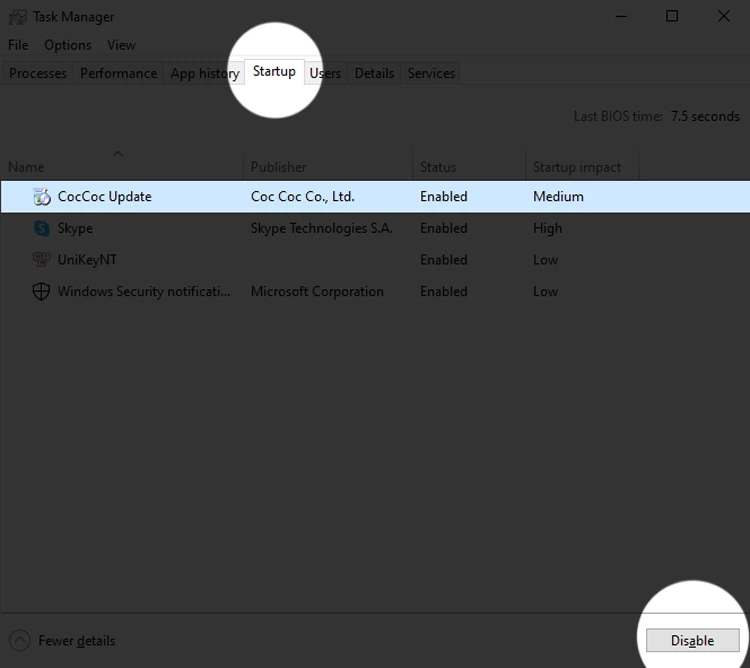
2. Cách sửa lỗi Full Disk Win 10 triệt để
Để "xử lý" lỗi Full Disk Win 10 triệt để nhất chính là bạn nên nâng cấp ổ cứng của máy từ HDD (nếu đang dùng) sang ổ cứng SSD. Lý do là bởi vì ổ cứng SSD có tốc độ truy xuất dữ liệu nhanh hơn, chuẩn SSD và tốc độ đọc càng cao thì tình trạng Full Disk càng khó xảy ra.
Giá thành của ổ SSD hiện tại cũng rất rẻ, chỉ giao động từ khoảng ~500.000đ đồng là đã có, sau đấy bạn chỉ cần cài Windows 10 lên đó là khắc phục được lỗi Full Disk.
Với hai cách trên là bạn đã khắc phục được lỗi Full Disk Win 10. Nếu thấy hữu ích hãy chia sẻ cho bạn bè và người thân cùng biết nhé. Chúc bạn thành công.
Tham khảo:
Tắt một số dịch vụ hệ thống
Bước 1: Nhấn tổ hợp phímWindows + R.Bước 2: Nhập vào lệnhservices.mscvà nhấnEnterđể chọn.Bước 3: Tại cửa sổ mới hiện ra, tìm tớiSuperfetch /Windows Search/Background Intelligent Transfer Service, nhấn chuột phải và chọn Stop.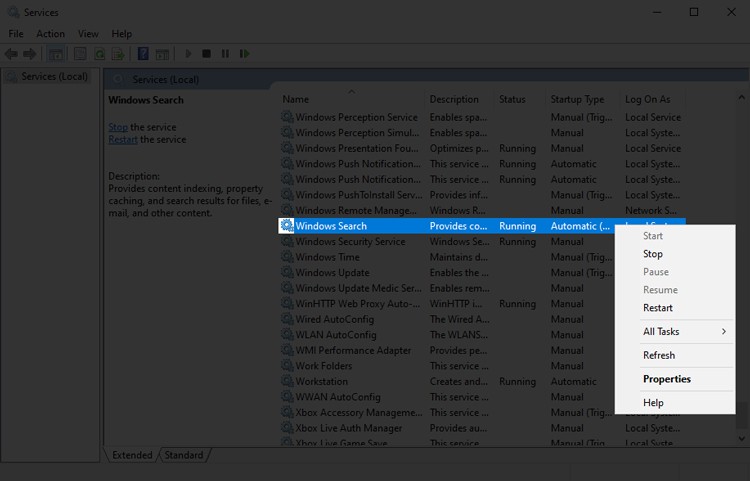
Tắt tính năng Tips About Windows
Bước 1:Đi tớimenu Startvà nhấn vàoSettings.Bước 2:Chọn vàoSystem.Bước 3:Nhấn chọnNotifications & Actions.Bước 4:Bỏ chọn ở dòngGet tips, tricks, and suggestions as you use Windows.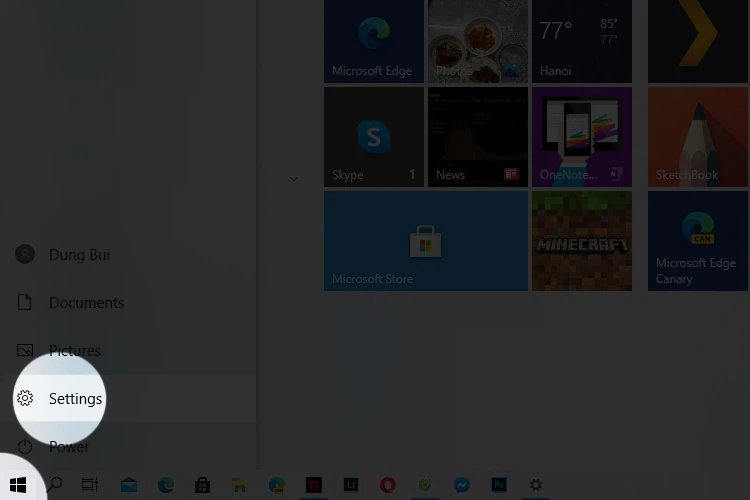
Tắt chương trình khởi động cùng hệ thống
Bước 1:Nhấn tổ hợp phímCtrl + Shift + ESC.Bước 2:Nhấn sang tabStartup.Bước 3:Xem cóphần mềm nào không cần thiếtkhởi động cùng hệ thống thì chọn vào và nhấnDisable.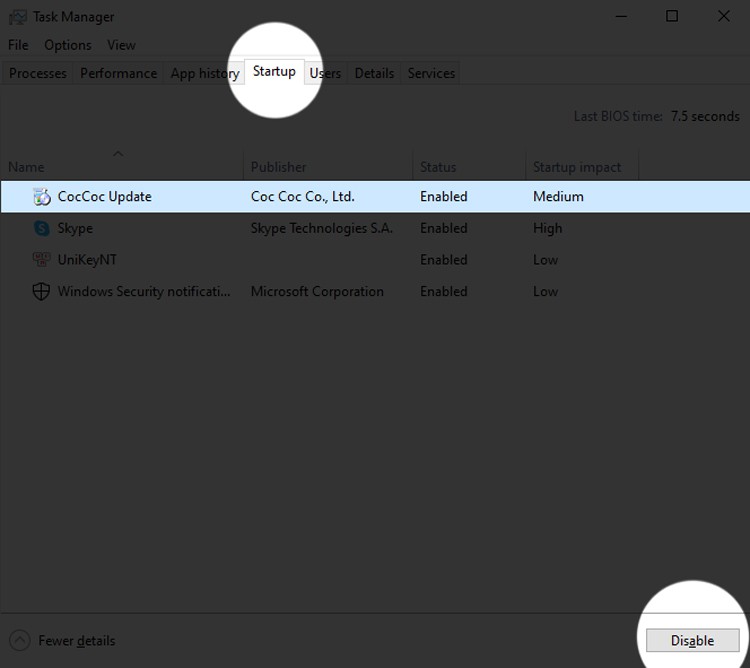
Cách sửa lỗi Full Disk Win 10 triệt để
Để "xử lý" lỗi Full Disk Win 10 triệt để nhất chính là bạn nên nâng cấp ổ cứng của máy từ HDD (nếu đang dùng) sang ổ cứng SSD















